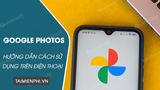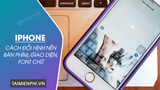Tài khoản iCloud rất quan trong đối với những người sử dụng các thiết bị của Apple bởi vì khì đăng nhập iCloud người dùng mới có thể sử dụng các dịch vụ của nhà “Táo Khuyết”. Nếu chẳng may bạn quên mất mật khẩu iCloud, ID Apple mà chưa biết cách làm thế nào để lấy lại nó thì bài viết dưới đây Cisnet.edu.vn sẽ hướng dẫn bạn cách lấy lại mật khẩu iCloud nhanh chóng và đơn giản nhất.
iCloud là dịch vụ lưu trữ đám mây của Apple giúp bạn có thể dễ dàng đồng bộ và quản lý các thông tin như tin nhắn, danh bạ, hình ảnh, cài đặt… của các thiết bị iOS được sử dụng tài khoản iCloud đó, đồng thời nó cũng giúp bạn có thể tìm lại các thiết bị bị mất, đánh cắp và là chìa khóa để có thể khóa và mở khóa thiết bị của bạn.

Chia sẻ cách lấy lại mật khẩu iCloud, ID Apple khi bị mất
Do đó mà iCloud luôn là mục tiêu tấn công của các hacker bằng nhiều cách khác nhau. thế nhưng trong quá trình sử dụng iPhone, iPad cũng như tài khoản iCloud cá nhân, người dùng sẽ không tránh khỏi trường hợp quên hoặc bị mất khẩu khẩu iCloud và iTunes thậm chí bạn vừa tạo tài khoản iCloud cũng đã quên mật khẩu. Nếu rơi vào trường hợp như vậy thì phải làm sao? Hãy tham khảo nội dung lấy lại password iCloud bên dưới để biết thêm chi tiết.
=>> Tìm hiểu: App Awin68 – Ứng dụng game mobile đổi thưởng Top 1
Cách lấy lại mật khẩu iCloud, ID Apple khi bị mất
Lưu ý: Để bảo mật tải khoàn iCloud, các bạn nên đặt mật khẩu dài, có chứa các ký tự đặc biệt, dùng email phục hồi chính(có xác thực 2 lớp), và cũng có thể thiết lập bảo mật 2 lớp cho tài khoản iCloud của mình để nhận thông báo mỗi khi được đăng nhập iCloud trên thiết bị lạ.
Bước 1: Trước tiên, từ giao diện sử dụng các bạn mở trình duyệt Safari lên và nhập địa chỉ trang web hỗ trợ của Apple là iforgot.apple.com.
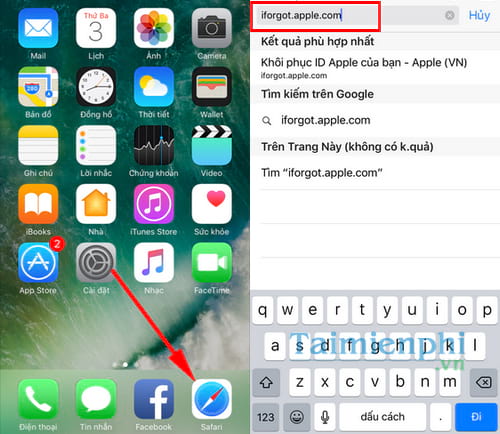
Bước 2: Giao diện trang hỗ trợ khôi phục ID Apple hiện ra, các bạn tiến hành nhập địa chỉ email đăng ký ID Apple của bạn, nhập mã Captcha và nhấn vào Tiếp theo.
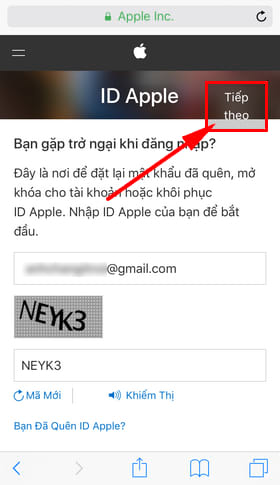
Bước 3: Tiếp theo các bạn nhập lại số điện thoại tin cậy của bạn đã đăng ký trong quá trình tạo tài khoản ID Apple. Nhập xong các bạn nhấn tiếp vào Tiếp theo.
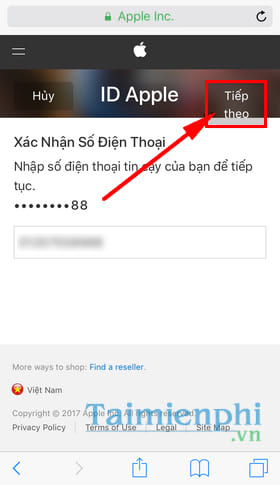
Bước 4: Lựa chọn 1 trong 2 tùy chọn để đặt lại mật khẩu. Tùy vào nhu cầu và tình trạng tài khoản của bạn mà bạn có thể lựa chọn các tùy chọn khác nhau. Ở đây Cisnet.edu.vn chọn Sử dụng số điện thoại tin cậy.
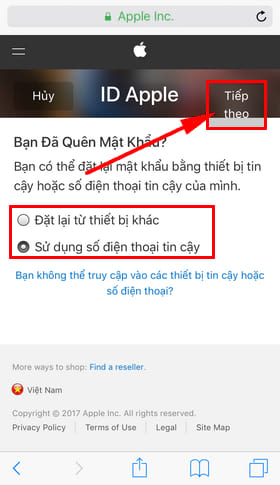
Bước 5: Hộp thoại nhỏ thông báo hiện ra, các bạn nhấn vào Bắt đầu khôi phục tài khoản và Tiếp theo ở giao diện sau đó.
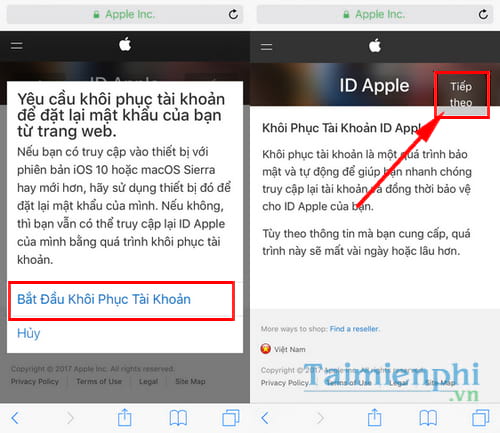
Bước 6: Ngay lập tức, một tin nhắn với mã xác minh sẽ được gửi cho bạn vào số điện thoại tin cậy, bạn nhập lại mã xác minh này trên giao diện hỗ trợ Apple và nhấn vào Tiếp theo.
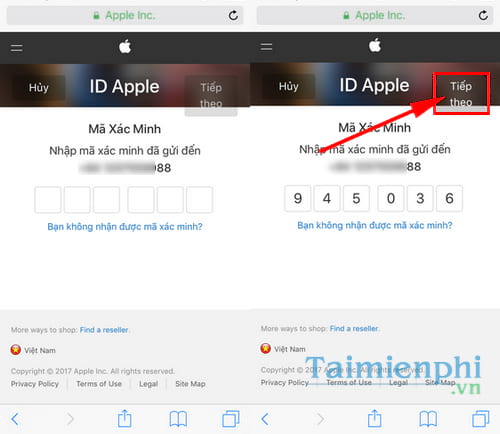
Bước 7: Cuối cùng, yêu cầu khôi phục tài khoản của bạn đã hoàn thành. Việc của bạn bây giờ chỉ là ngồi chờ xác nhận và hướng dẫn khôi phục tài khoản iCloud của Apple gửi đến địa chỉ mail là xong. Nhấn Xong để kết thúc quá trình khôi phục mật khẩu iCloud và iTunes bằng email.
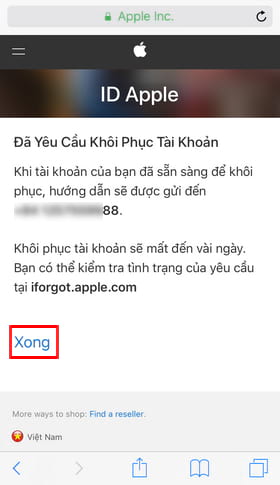
Như vậy trên đây Cisnet.edu.vn đã hướng dẫn bạn đọc cách lấy lại mật khẩu iCloud và iTunes khi bị mất. Tốt nhất bạn cứ bảo mật email khi đăng ký của mình là tốt nhất, bởi nếu bạn còn truy cập được vào mail thì bạn sẽ có thể lấy lại mật khẩu ngay tức thì. Các bước thực hiện lấy lại mật khẩu iCloud khá đơn giản nhưng quan trọng là bạn phải nhớ được các thông tin lúc bạn đăng ký. Nhiều bạn không quan trọng bước này cho nên lúc nhập thông tin đăng ký cho có, khiến xảy ra tình trạng không lấy lại được tài khoản để mở máy iPhone.
Ngoài ra, trong quá trình sử dụng, không ít lần người dùng đã gặp khó khăn với việc tài khoản iCloud của mình bị lỗi, bị vô hiệu hóa, hoặc chưa được xác minh. Nếu bạn từng trải qua những lỗi này mà muốn thiết lập lại, hãy tham khảo nội dung tổng hợp các lỗi iCloud mà trước đó chúng tôi đã chia sẻ nhé.
Để không phải mất thời gian vào việc lấy lại mật khẩu icloud hay iTunes, các bạn nên đổi mật khẩu icloud, itunes theo định kỳ thì sẽ giảm bớt được nỗi lo quên hoặc bị ăn trộm tài khoản của mình, chỉ cần bỏ ra một ít thời gian, bạn đã có thể đổi mật khẩu iCloud, iTunes rồi.
Từ khoá liên quan:
cach lay lai mat khau icloud va itunes
, lay lai mat khau apple, lay lai password icloud itunes,